u盘清除windows8系统登录密码的方法 用u盘如何来把win8系统登录面清除
发布时间:2017-07-04 14:03:05 浏览数:
今天给大家带来u盘清除windows8系统登录密码的方法,用u盘如何来把win8系统登录面清除,让您轻松解决问题。
随着微软停止xp系统技术支持的日子越来越远,使用win7、win8的用户就越来越多了,忘记密码是用户经常遇到的问题,那么win8系统忘记登录密码时该怎么办呢?今天小编就教大家如何清除win8系统登录密码。具体方法如下:
1将使用u启动制作好的启动u盘插入电脑的usb插口,随后开机,在出现开机画面时按下相应的启动快捷键电脑便会进入启动项的选择窗口,我们选择usb启动项并按下回车键确认后电脑便会从u盘启动并进入u启动v5.1的主菜单界面。如下图所示:
 2
2如上图所示的菜单选择中,我们将光标移至“【09】运行Windows登陆密码破解菜单”并按下回车键确认后就会进入下一个菜单选择的窗口,我们选择“【01】清除Windows登录密码(修改密码)”的选项并按回车键确认。如下图所示:
 3
3在接下来的选项窗口下,我们需要选择的是“2 搜索存在SAM文件的所有硬盘和分区”,所以需要在下方“请输入序号:[ ]”后的括号中输入“2”并按回车键确认即可自动搜索硬盘中存在的SAM文件,搜索完毕后按回车键确认即可;如下图所示:

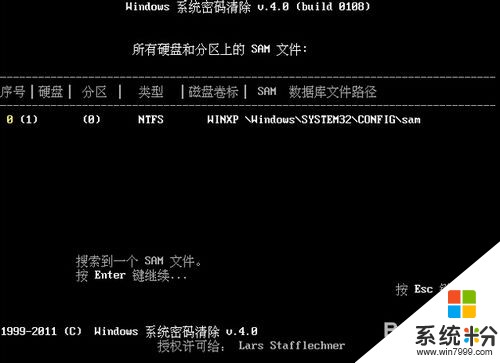 4
4由于我们选择需要删除密码的用户,在用户列表进行选择时需要在“请输入序号:[ ]”后的口号中输入“1”并按回车键确认即可;如下图所示:
 5
5现在,我们是需要选择“清除此用户的密码”选项并按“Y”键保存更改的属性即可;如下图所示:
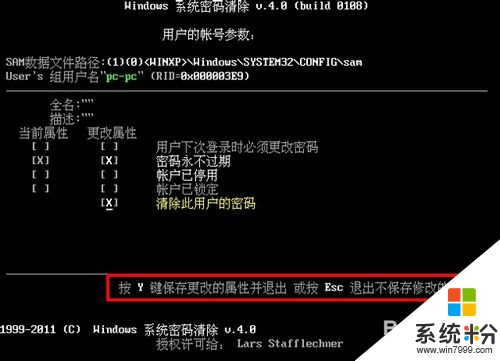
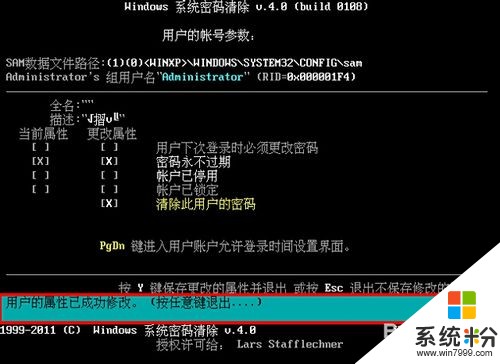 6
6等待电脑属性修改完毕出现如上图所示成功修改时即可按下任意键退出即可。
以上就是u盘清除windows8系统登录密码的方法,用u盘如何来把win8系统登录面清除教程,希望本文中能帮您解决问题。